- Home ›
- Gmailの使い方 ›
- Gmailの基本設定 ›
- HERE
不在通知の設定
メールは利用者の都合に関係無く届いたメールを保存し利用者の人は都合のいい時にログインしてWeb上からメールを見たりメールクライアントからPOPなどでメールを取得して見たりします。
その為利用者が何らかの事情で長期間メールを見れないことがあっても届いたメールは自動的に受信されるため、メールを送信してきている人にとっては相手先が長期間メールを読めない状態であることを察知することができません。
そこで長期間メールを見れない時に、届いたメールに対して自動応答を行うための不在通知という機能がGmailでは用意されています。メールが届くとそのメールを保存する点は変わりないですが、メールの利用者に代わって送信元に対してあらかじめ設定したメールを返信します。例えば「ただいま出張中です。メールのお返事はxx月xx日頃になる見込みです」などのようなメールを返信しておけば、メールを送ってこられた人も返事がしばらく無くても安心します。
では不在通知の設定を行います。「メール設定画面の表示方法」を参考にメールの設定画面を表示し「全般」タブを開いて下さい。
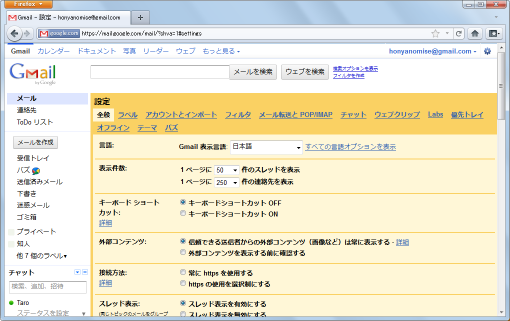
「不在通知」の項目を見て下さい。
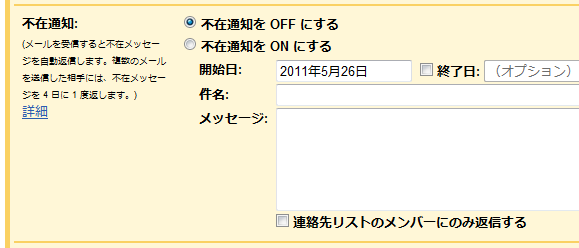
現在は「不在通知を OFF にする」にチェックが入っていますので不在通知は使われていません。不在通知を行うには「不在通知を ON にする」をチェックします。
次に「開始日」と「終了日」を設定します。不在通知をいつから始めるのかを指定して下さい。終了日の方はオプションなので省略可能です。この場合は返事が出来るようになった時点で手動で不在通知をオフにすることを忘れないようにして下さい。

次に自動応答で返信するメールの件名と本文を入力します。1つしか登録できませんので相手によって変更するといったことは出来ません。
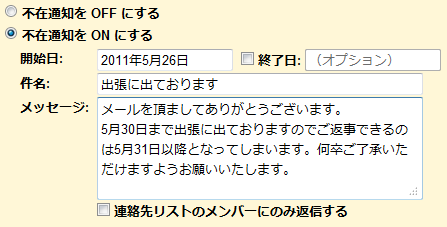
最後に表示されている「連絡先リストのメンバーにのみ返信する」にチェックをすると自分の連絡先に登録されている人からメールを受信した時だけ自動応答を行うようになります。迷惑メールなど全てのメールに自動応答してしまうとアカウントの存在確認がされてしまったりしますし、不在であることを伝えてしまうとセキュリティ的にも問題があります。必要であれば「連絡先リストのメンバーにのみ返信する」にチェックを行って下さい。
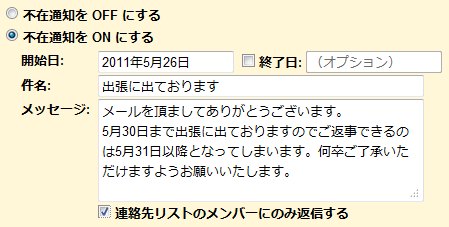
全ての設定が終わりましたら画面下部に表示されている「変更を保存」ボタンを押して下さい。
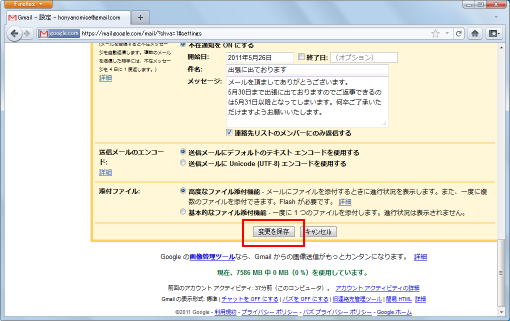
これで設定は完了です。
不在通知を有効にした場合、指定した開始日になると次のようにGmail画面の上部に不在通知が現在行われていることを表す表示が行われます。
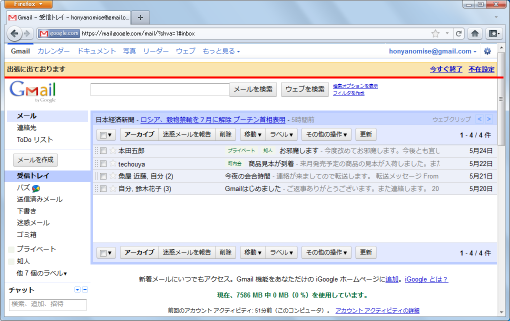
右上には不在通知を解除するための「今すぐ終了」と書かれたリンクや不在通知に関する設定画面へ飛ぶことが出来る「不在通知」と書かれたリンクが表示されています。(左上には不在通知で設定した件名が表示されています)。不在通知が不要になったら忘れずに無効にして下さい。
では外部からメールを送信してみます。連絡先に追加されている人とされていない方からそれぞれメールを送信します。
まずは連絡先に登録されている人からメールを送信します。不在通知が設定されていても送られてきたメールを受信することに変わりはありません。
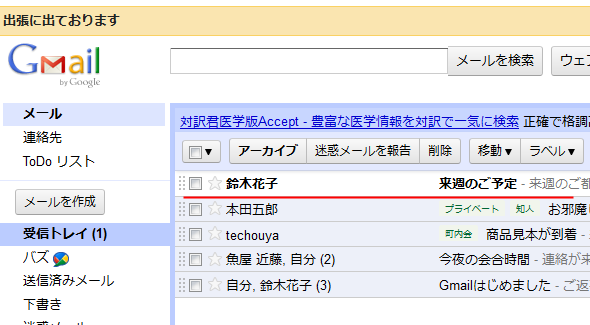
今回は連絡先に登録された方からのメールなので、メールを送信された方に自動で次のようなメールが返信されます。
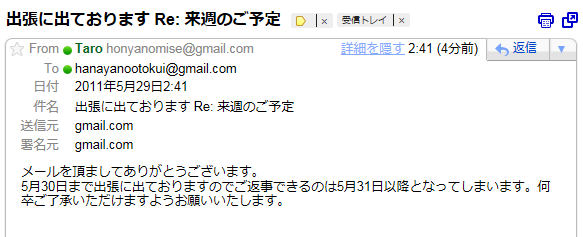
返信されたメールは「From」が元のメールを送信先アドレス、「件名」が「事前に設定した件名」+" Re: "+「元のメールの件名」、「本文」が「事前に設定した本文」となります。
では連絡先に登録されていない人からメールを送信してみます。この場合も送られてきたメールを受信することに変わりはありません。
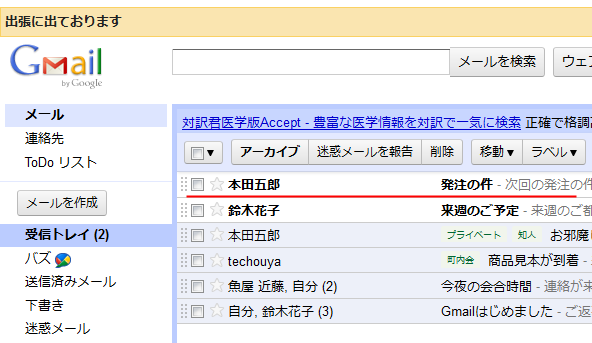
ただし連絡先に登録されていない方からメールをもらっても自動応答は行われません。
以上のように不在応答は大変便利な機能ですが、誰に返すのかやどんな内容を返信するのかはよく考えられて設定されることをお勧めします。。
( Written by Tatsuo Ikura )

 AjaxTower
AjaxTower